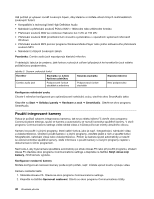Lenovo ThinkPad Edge E530 (Czech) User Guide - Page 53
Používání projektoru nebo externího monitoru, Změna nastavení zobrazení
 |
View all Lenovo ThinkPad Edge E530 manuals
Add to My Manuals
Save this manual to your list of manuals |
Page 53 highlights
• Stisknutím klávesy F9 zobrazíte seznam bezdrátových funkcí, jako je bezdrátová síť WAN a Bluetooth. Výběrem funkci zapnete nebo vypnete. • Klepněte na ikonu stavu bezdrátového připojení programu Access Connections v oznamovací oblasti systému Windows. Klepněte na tlačítko Zapnout bezdrátové připojení a zapněte funkci bezdrátového připojení nebo klepněte na tlačítko Vypnout bezdrátové připojení a funkci bezdrátového připojení vypněte. Poznámka: Klepněte na položku Zobrazit skryté ikony na hlavním panelu a zobrazí se ikona stavu bezdrátové sítě programu Access Connections. Pokud chcete přidat ikonu do hlavního panelu trvale, klepněte na Přizpůsobit a pokračujte v úpravě nastavení. Další informace o ikoně získáte v informačním systému nápovědy aplikace Access Connections. Používání projektoru nebo externího monitoru Počítač můžete připojit k projektoru a dělat prezentace nebo k externímu monitoru, který rozšíří vaši pracovní plochu. Změna nastavení zobrazení Je možné změnit nastavení zobrazení, např. velikost písma. Změna velikosti písma Velikost písma změníte takto: 1. Klepněte pravým tlačítkem myši na pracovní plochu a klepněte na tlačítko Přizpůsobit. 2. Klepněte vlevo na volbu Zobrazení. 3. Vyberte požadovanou velikost písma. 4. Klepněte na volbu Použít. Změny se projeví poté, co se odhlásíte. Připojení projektoru nebo externího monitoru V této části naleznete informace o připojení projektoru nebo externího monitoru. Připojení externího monitoru Váš počítač podporuje maximální rozlišení 2048 × 1536za předpokladu, že externí monitor rovněž podporuje toto rozlišení. Podrobnosti najdete v příručce k monitoru. Pro počítačový displej i externí monitor můžete nastavit jakékoliv rozlišení. Pokud používáte oba současně, rozlišení obou bude stejné. Pokud na počítačovém displeji nastavíte vyšší rozlišení, bude na obrazovce zobrazena pouze část obrazu. Ostatní části uvidíte poté, co pomocí polohovacího zařízení TrackPoint nebo jiného polohovacího zařízení pohnete obrazem. V okně Nastavení zobrazení můžete výstup přesunout na displej počítače, externí monitor nebo na oba. Připojení externího monitoru Externí monitor připojíte takto: 1. Připojte externí monitor ke konektoru monitoru a poté připojte monitor do elektrické zásuvky. 2. Zapněte externí monitor. 3. Stisknutím klávesy F6 změňte umístění výstupu zobrazení. Takto můžete přepínat mezi zobrazením výstupu na externím monitoru, monitoru počítače nebo na obou monitorech. Poznámka: Pokud váš počítač nedetekuje externí monitor, klepněte pravým tlačítkem myši na pracovní plochu a vyberte možnost Rozlišení obrazovky. Klepněte na tlačítko Detekovat. Kapitola 2. Použití počítače 37